不管是在Windows系统还是在macOS系统中,都有一个名为“终端”的应用,对于我们普通人来说它就好像是个很深奥的东西,只有技术流,程序猿才能驾驭。其实不然,今天小编就整理了一些简单的命令,让你轻松使用终端开启macOS系统的隐藏功能。
初识终端
命令的构成:Command Name、Options、Arguments、Extras 四个部分,很多情况下后面三部分都是可省略的。
Options 部分用-作为前导符。其中许多命令的 Options 部分只包含单个字母,这时可以合并。例如:ls -lA和ls -l -A是等效的。Arguments 部分用来细化这个命令或指定这个命令具体的实施对象。Extras 部分则用来进一步实现其他功能。
例子:删除 QQ 这个程序。
rm -R /Applications/QQ.app
为什么要使用命令行/如何开启命令行?
许多功能在图形界面不提供,只有通过命令行来实现。 Finder会隐藏许多你不太会需要的文件,然而 command line 会允许你访问所有文件。 通过 command line 可以远程访问你的 Mac(利用 SSH)。 administrators 用户可以通过 sudo命令获得 root 用户权限。 通过 command-line script 可以使工作更高效。 Terminal(终端)程序可以在“实用工具”里找到。 如果你开启手动输入用户名登录模式,登陆时在用户名处输入 >console 可以直接进入命令行界面。随后你仍然需要登录到一个账户。
关于 man 命令
不管是mac还是linux都有很多命令,不可能熟练掌握所有命令,即使忘记了使用Google也能查到。mac最强大的一个命令应该算 man xxx ,Mac有上千条命令,每条命令还有许多可选参数和具体的使用方式,但是你却不需要记住这些命令。你只需要记住一个:man,查看具体的命令说明,想要推出直接键入q即可。
大多数命令都会包含一个使用指南,会告诉你任何你需要知道的关于这个命令的所有细节,在命令行中输入 man command-name即可获取。例如,你想知道ls这个命令怎么使用,输入man ls即可进入使用指南页面。使用指南往往很长,所以你可以使用▲(上箭头)或▼(下箭头)来上下移动,使用 来翻页,输入/和关键字来按照关键字搜索,按Q来退出使用指南页面。
那么——如果你连命令名称都不知道怎么办呢?输入man -k和关键字来对整个使用指南数据库进行搜索。
MacOS 常用终端命令大全:
目录操作
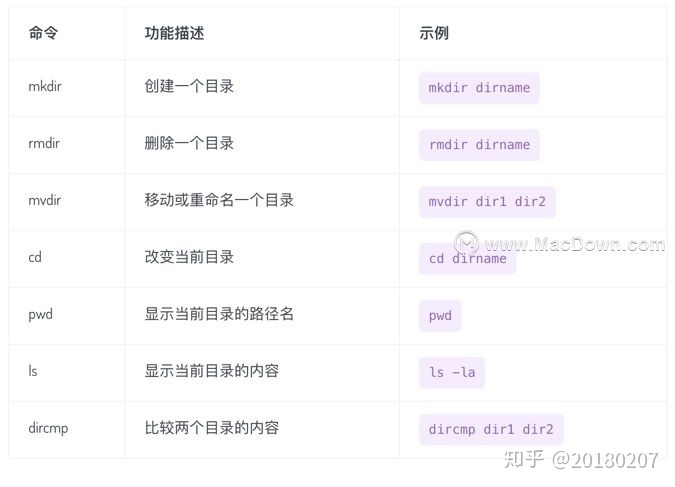
文件操作
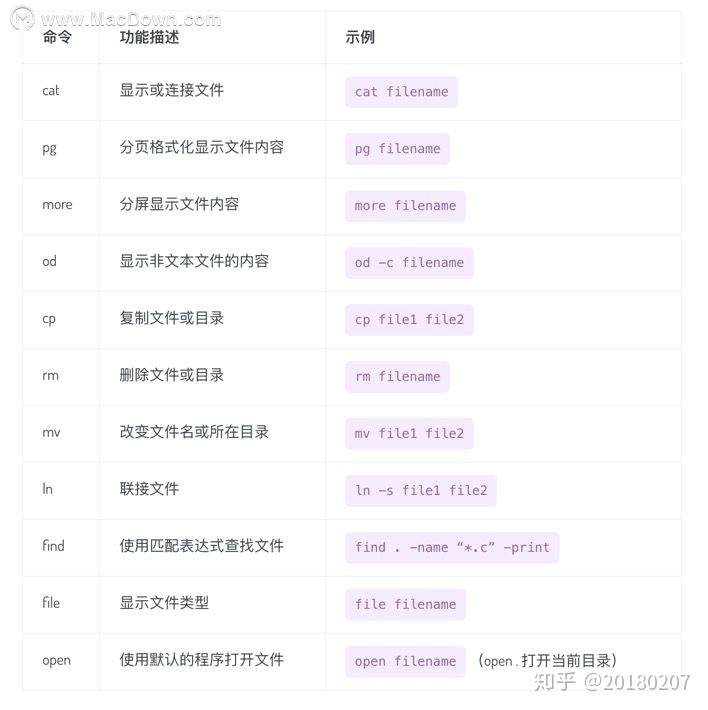
选择操作
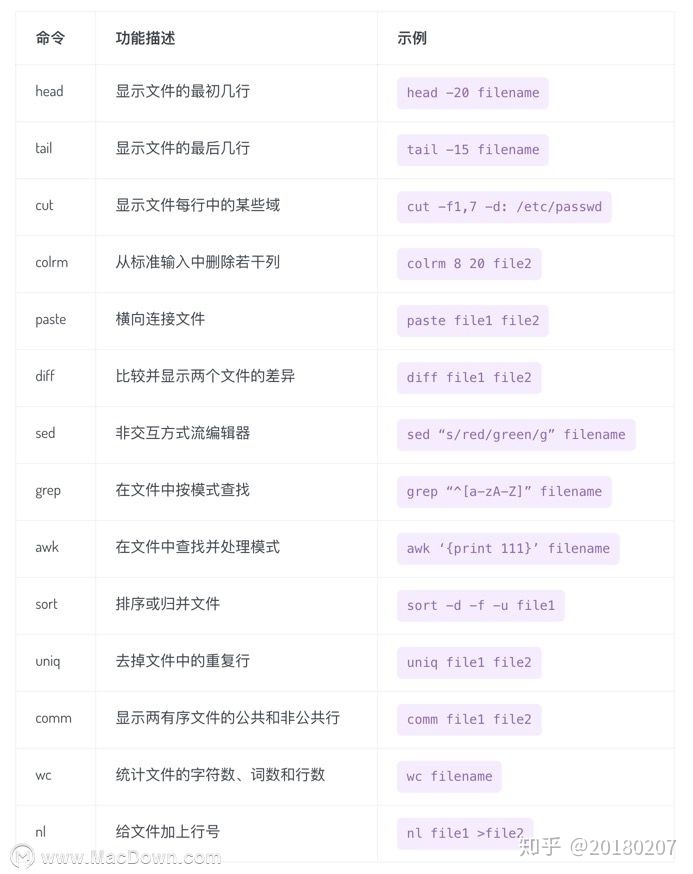
安全操作
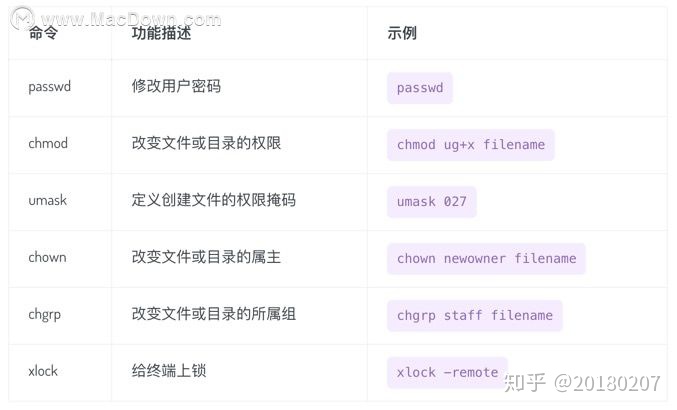
编程操作
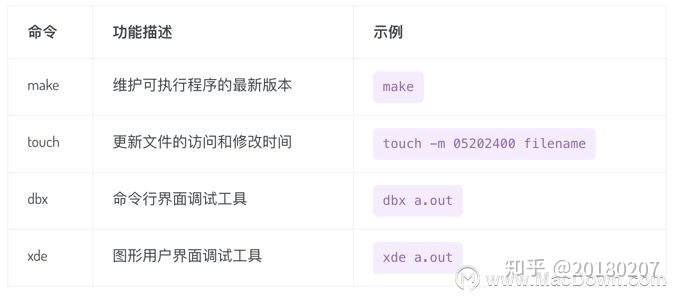
进程操作
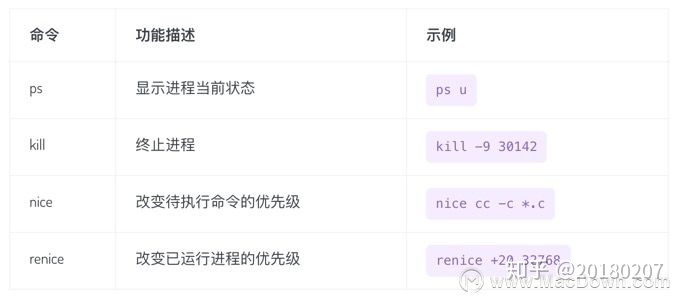
时间操作
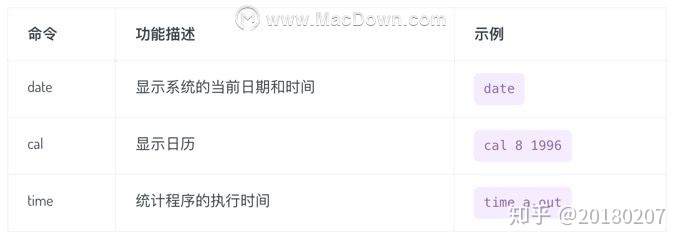
网络与通信操作
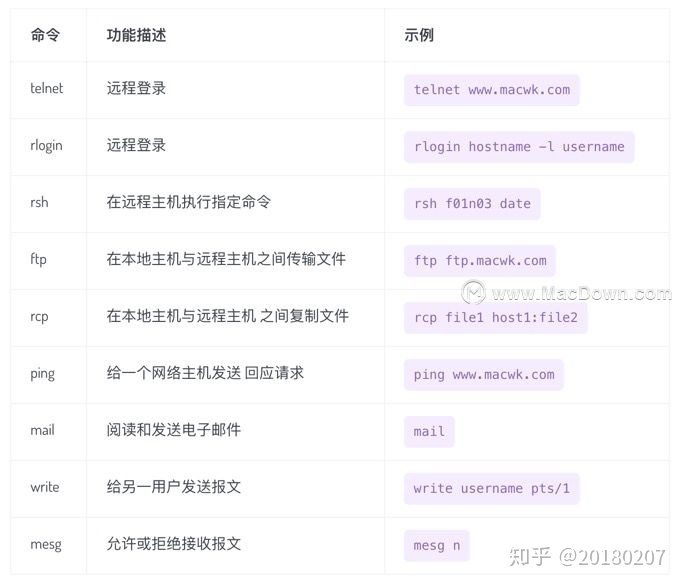
Korn Shell 命令
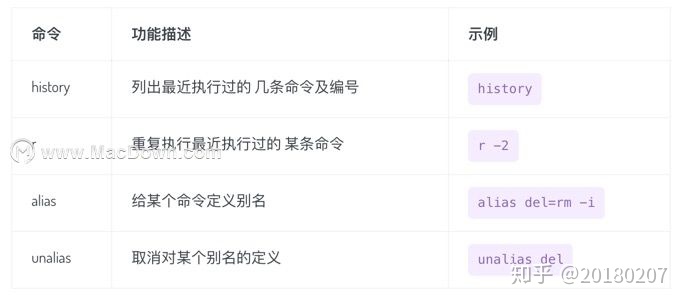
其它命令
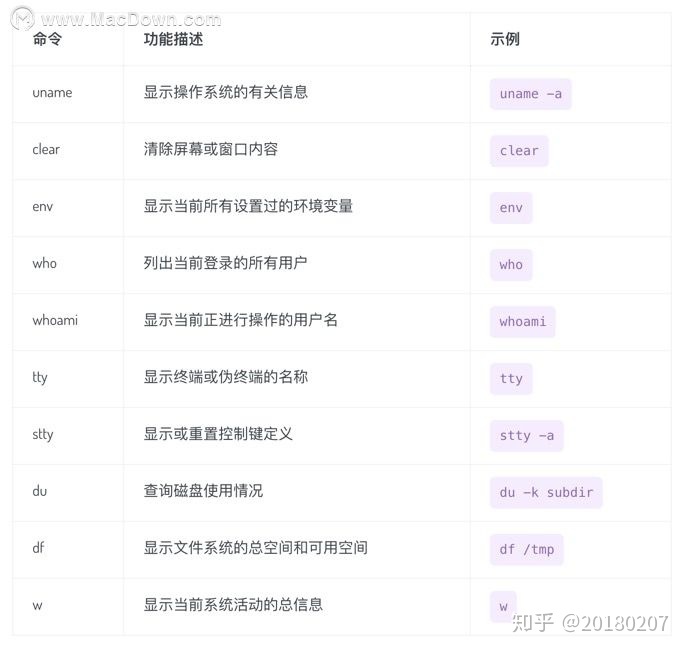




















 5044
5044

 被折叠的 条评论
为什么被折叠?
被折叠的 条评论
为什么被折叠?








